Phục hồi các file Office bị xoá trên mọi thiết bị với Wondershare Office Recovery bản quyền
2 posters
Trang 1 trong tổng số 1 trang
 Phục hồi các file Office bị xoá trên mọi thiết bị với Wondershare Office Recovery bản quyền
Phục hồi các file Office bị xoá trên mọi thiết bị với Wondershare Office Recovery bản quyền
Wondershare Office Recovery 1.5.0 bản thương mại có giá 29.95USD là một công cụ toàn diện và cần thiết cho việc khôi phục các tập tin Officebị xoá nhầm, hoặc nằm trên các phân vùng ổ cứng đã bị Format, lỗi không mở được một cách hoàn hảo.Chương trình có khả năng khôi phục cáctập tin: Word documents (.doc, .docx), Excel spreadsheets (.xls, .xlsx), PowerPoint presentations (.ppt, .pptx), Outlook mailboxes (.pst), Outlook Express mailboxes (.dbx), Access databases (.dbx, .accdb), Project files (.mpp), Publisher publications (.pub), OneNote files (.one), Visio files (.vsd), Infopath files (.xsn) và PDF documents(.pdf) và tương thích với Office 1997 đến Office 2007 và hoạt động trênnền Windows7/Vista/XP/2000/2003. Chương trình có thể làm việc với các
loại ổ cứng, các loại thẻ nhớ, ổ cứng gắn ngoài, USB, DVD, CD …Vớinhững yêu điểm vượt trội như vậy, nhưng nhà sản xuất đang có chương trình cung cấp Key bản quyền miễn phí cho người sử dụng đến ngày 10/4/2010, đơn giản như sau: Bạn truy cập vào địa chỉ: http://tinyurl.com/yd5c446, sau đó khai báo tên (First Name), họ (Last Name), địa chỉ email rồi bấm nút Get KeyCode để nhận key bản quyền từ nhà sản xuất.

Sau đó tải chương trình về máy tính cài đặt tại: http://tinyurl.com/yfehtkd(2.8MB). Rồi tiến hành cài đặt và sử dụng Key được cung cấp để đăng ký với nhà sản xuất là xong.

Sử dụng chương trình khá đơn giản.Sau khi cài đặt xong, bạn kích hoạt chương trình từ biểu tượng trên Desktop để truy cập vào giao diện làm việc chính.Bước 1: Từ giao diện chính, chương trình cungcấp cho bạn hai lựa chọn nguồn để tìm kiếm và khôi phục các tập tin Office cho hệ thống, gồm Applicable for logical partition loss or open error(áp dụng cho phân vùng bị mất hoặc lỗi không mở được) và Applicable for accidental deletion power-off or format (Áp dụng cho việcxoá ngoài ý muốn hoặc ổ đĩa đã bị định dạng). Vì cả hai lựa chọn đều
thực hiện tương tự như nhau nên tôi xin giới thiệu chọn Applicable for accidental deletion power-off or format, sau khi lựa chọn xong chương trình sẽ chuyển sang cửa sổ làm việc mới.
Bước 2: Sang cửa sổ mới, bạn kích chọn phân vùng ổ đĩa cần chương trình quét và tìm kiếm các file Office
đã bị mất trong khung Please select a physical disk to recover files. Tiếp theo bấm nút Browse trong khung Please select a folder to save recovered files để chọn thư mục lưu file Office sau khi khôi phục. Sau đó bạn bấm nút Start Scan.

Bước 3: Sau khi chương trình quét xong phân vùng ổ đĩa mà bạn chọn, bạn sẽ thấy xuất hiện cây thư mục bên trái là thư mục chứa file Office đã bị xoá mà chương trình tìm được. Bạn truycập vào các thư mục tương ứng để kích chọn tên file mà mình cần khôi phục. Bạn có thể kích chọn đồng thời nhiều tập tin khác nhau đều được.
Bước 4: Cuối cùng bạn bấm nút Recover để chương trình khôi phục các tập tin đã chọn nữa là xong.


loại ổ cứng, các loại thẻ nhớ, ổ cứng gắn ngoài, USB, DVD, CD …Vớinhững yêu điểm vượt trội như vậy, nhưng nhà sản xuất đang có chương trình cung cấp Key bản quyền miễn phí cho người sử dụng đến ngày 10/4/2010, đơn giản như sau: Bạn truy cập vào địa chỉ: http://tinyurl.com/yd5c446, sau đó khai báo tên (First Name), họ (Last Name), địa chỉ email rồi bấm nút Get KeyCode để nhận key bản quyền từ nhà sản xuất.

Sau đó tải chương trình về máy tính cài đặt tại: http://tinyurl.com/yfehtkd(2.8MB). Rồi tiến hành cài đặt và sử dụng Key được cung cấp để đăng ký với nhà sản xuất là xong.

Sử dụng chương trình khá đơn giản.Sau khi cài đặt xong, bạn kích hoạt chương trình từ biểu tượng trên Desktop để truy cập vào giao diện làm việc chính.Bước 1: Từ giao diện chính, chương trình cungcấp cho bạn hai lựa chọn nguồn để tìm kiếm và khôi phục các tập tin Office cho hệ thống, gồm Applicable for logical partition loss or open error(áp dụng cho phân vùng bị mất hoặc lỗi không mở được) và Applicable for accidental deletion power-off or format (Áp dụng cho việcxoá ngoài ý muốn hoặc ổ đĩa đã bị định dạng). Vì cả hai lựa chọn đều
thực hiện tương tự như nhau nên tôi xin giới thiệu chọn Applicable for accidental deletion power-off or format, sau khi lựa chọn xong chương trình sẽ chuyển sang cửa sổ làm việc mới.
Bước 2: Sang cửa sổ mới, bạn kích chọn phân vùng ổ đĩa cần chương trình quét và tìm kiếm các file Office
đã bị mất trong khung Please select a physical disk to recover files. Tiếp theo bấm nút Browse trong khung Please select a folder to save recovered files để chọn thư mục lưu file Office sau khi khôi phục. Sau đó bạn bấm nút Start Scan.

Bước 3: Sau khi chương trình quét xong phân vùng ổ đĩa mà bạn chọn, bạn sẽ thấy xuất hiện cây thư mục bên trái là thư mục chứa file Office đã bị xoá mà chương trình tìm được. Bạn truycập vào các thư mục tương ứng để kích chọn tên file mà mình cần khôi phục. Bạn có thể kích chọn đồng thời nhiều tập tin khác nhau đều được.

Bước 4: Cuối cùng bạn bấm nút Recover để chương trình khôi phục các tập tin đã chọn nữa là xong.



trongduckb- Đại Tướng

- Tổng số bài gửi : 65
Points : 371
Join date : 10/05/2010
Age : 34
Đến từ : Hòa Bình City
 Re: Phục hồi các file Office bị xoá trên mọi thiết bị với Wondershare Office Recovery bản quyền
Re: Phục hồi các file Office bị xoá trên mọi thiết bị với Wondershare Office Recovery bản quyền
thang nay chi copy paste chu j

phuchoidey1- Hạ Sỹ

- Tổng số bài gửi : 46
Points : 80
Join date : 10/09/2010
 Similar topics
Similar topics» PCWin ISO Burn 1.1.0 – Ghi file ISO đơn giản với một cú kích chuột
» Mu Nhật Nguyệt - Nơi Quyền Lực Bắt Đầu
» Các thành viên vào giới thiệu nào!
» Office 2010
» Tải miễn phí Microsoft Office Professional Plus 2010 chính thức
» Mu Nhật Nguyệt - Nơi Quyền Lực Bắt Đầu
» Các thành viên vào giới thiệu nào!
» Office 2010
» Tải miễn phí Microsoft Office Professional Plus 2010 chính thức
Trang 1 trong tổng số 1 trang
Permissions in this forum:
Bạn không có quyền trả lời bài viết